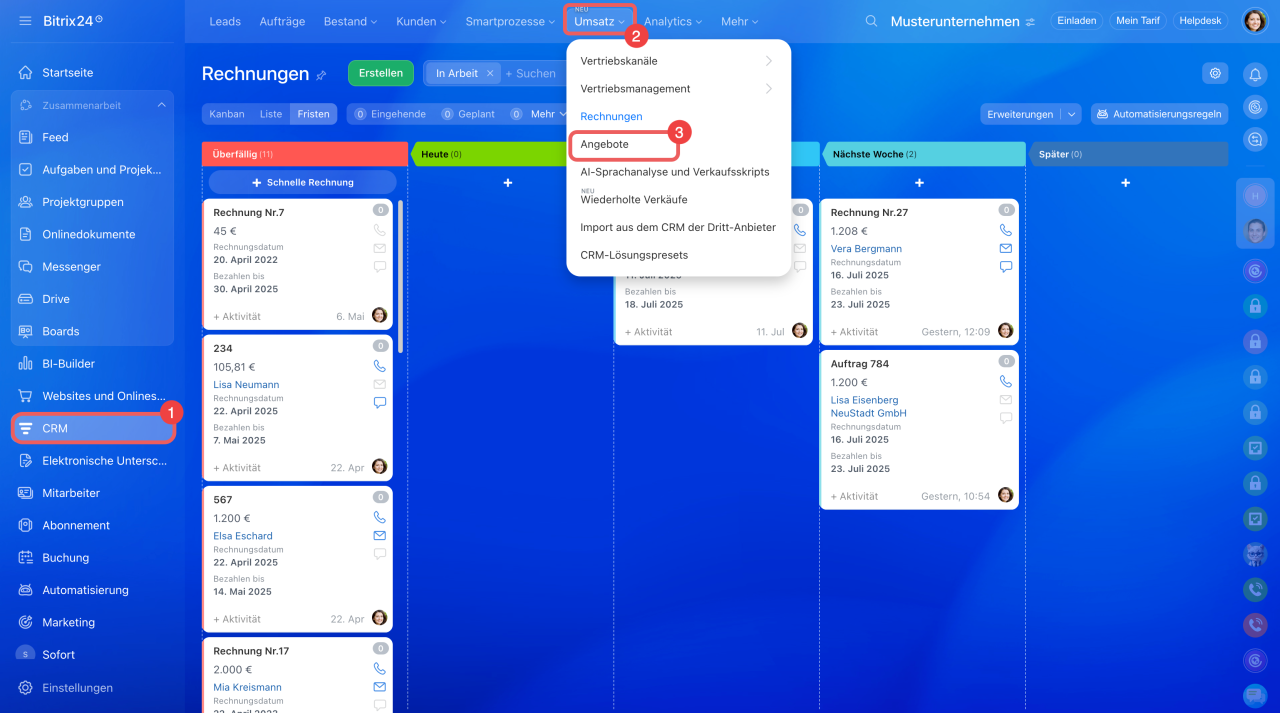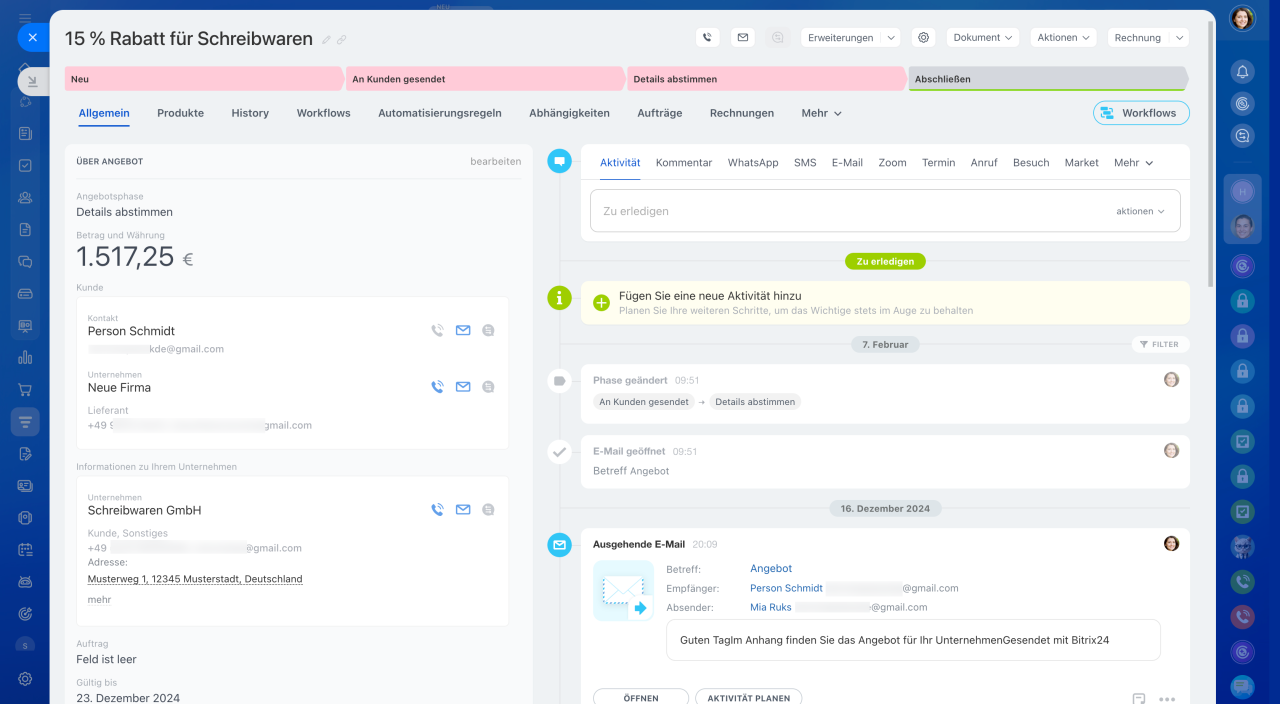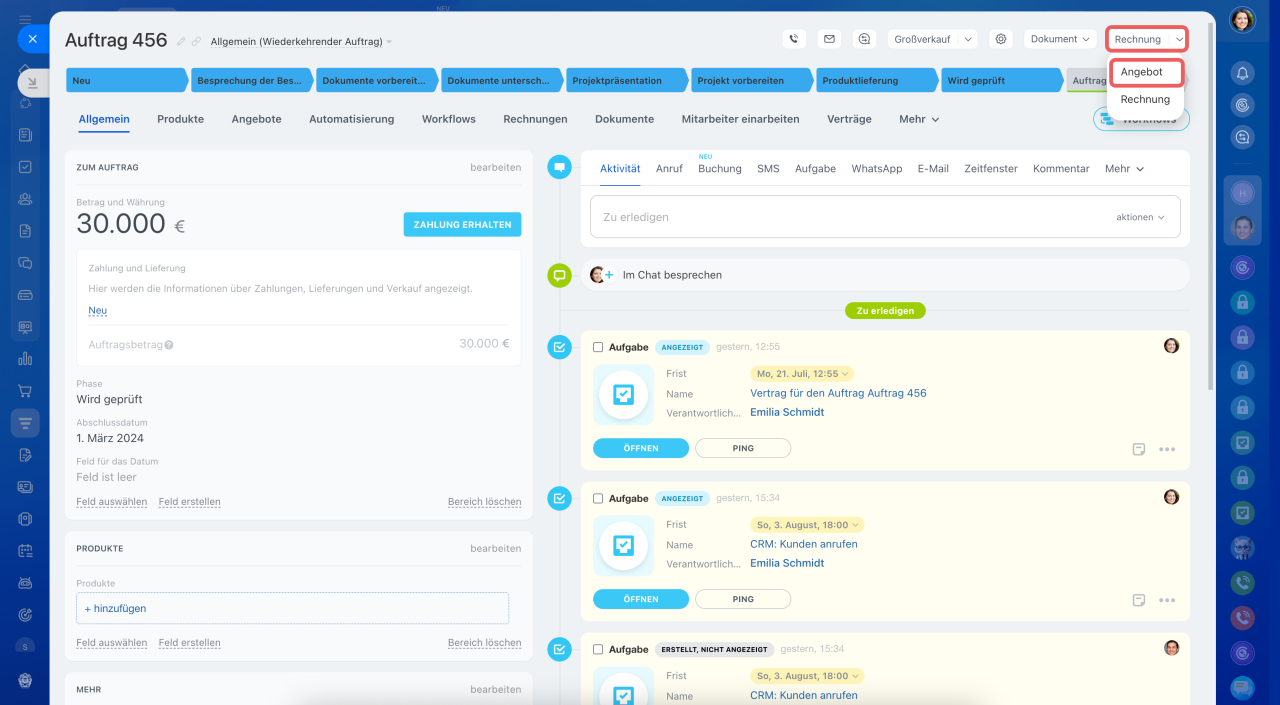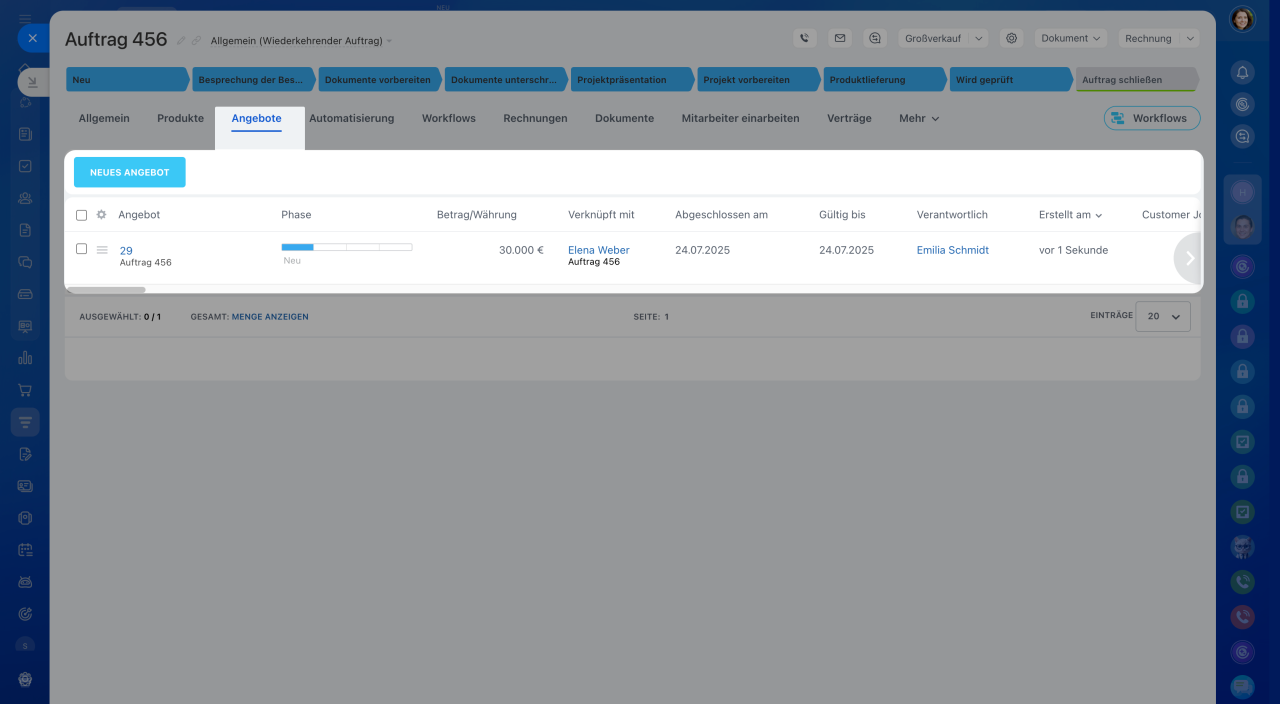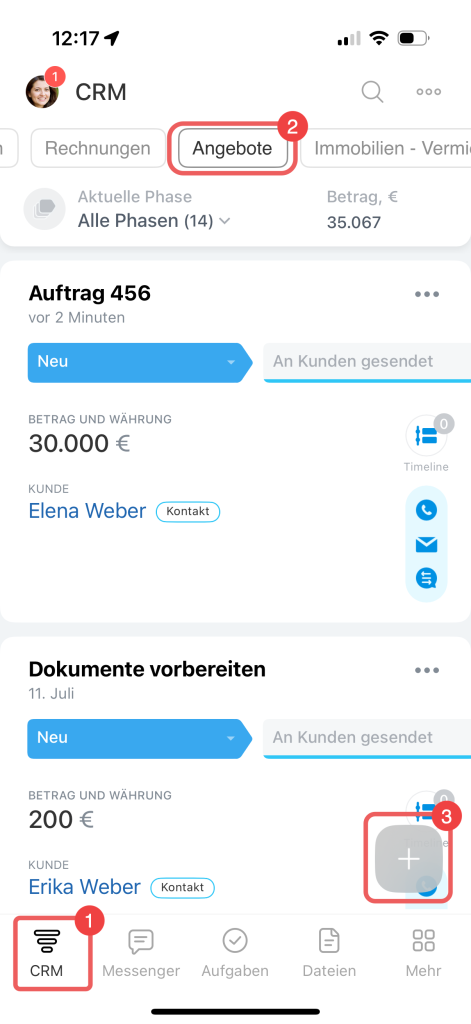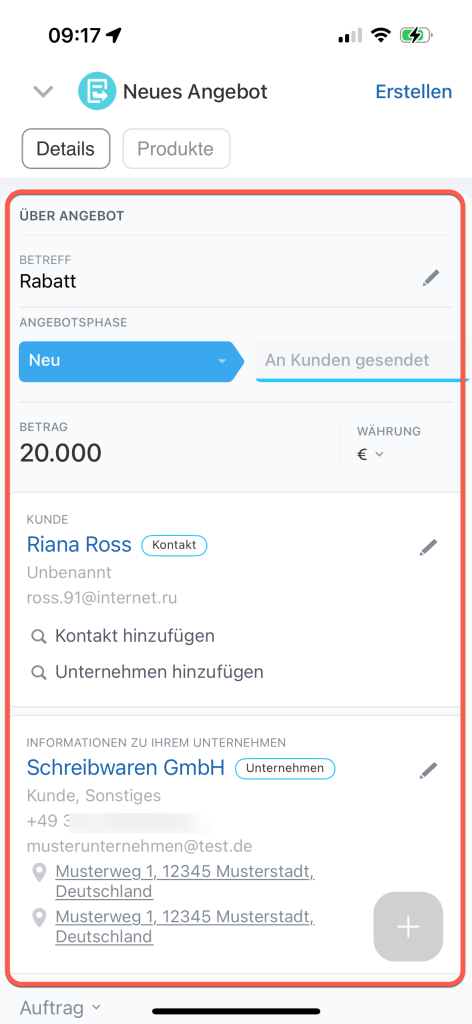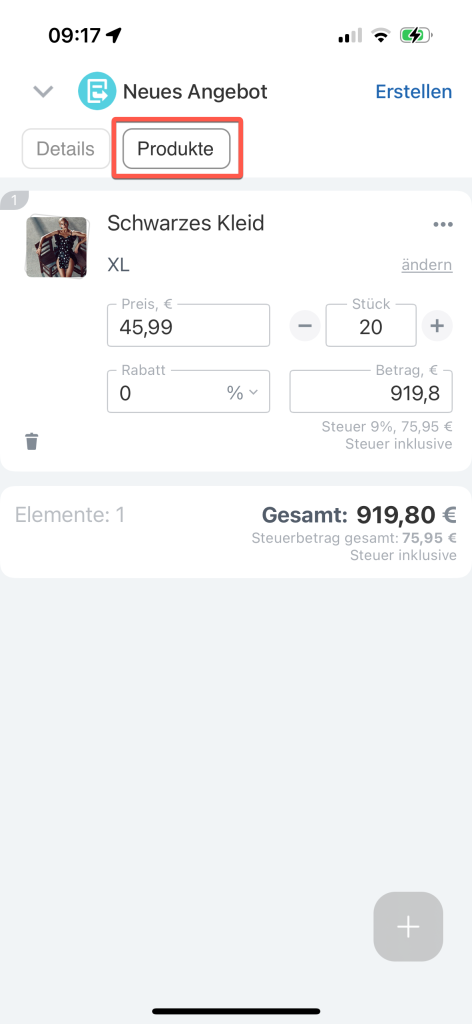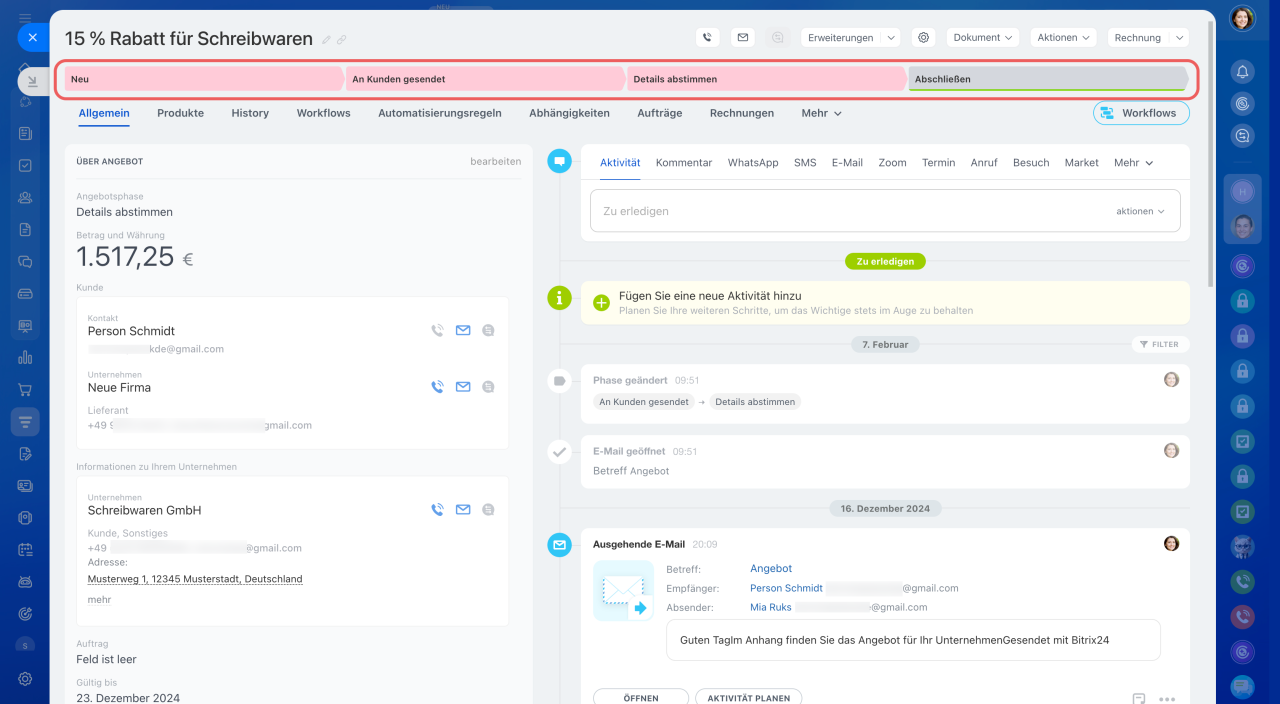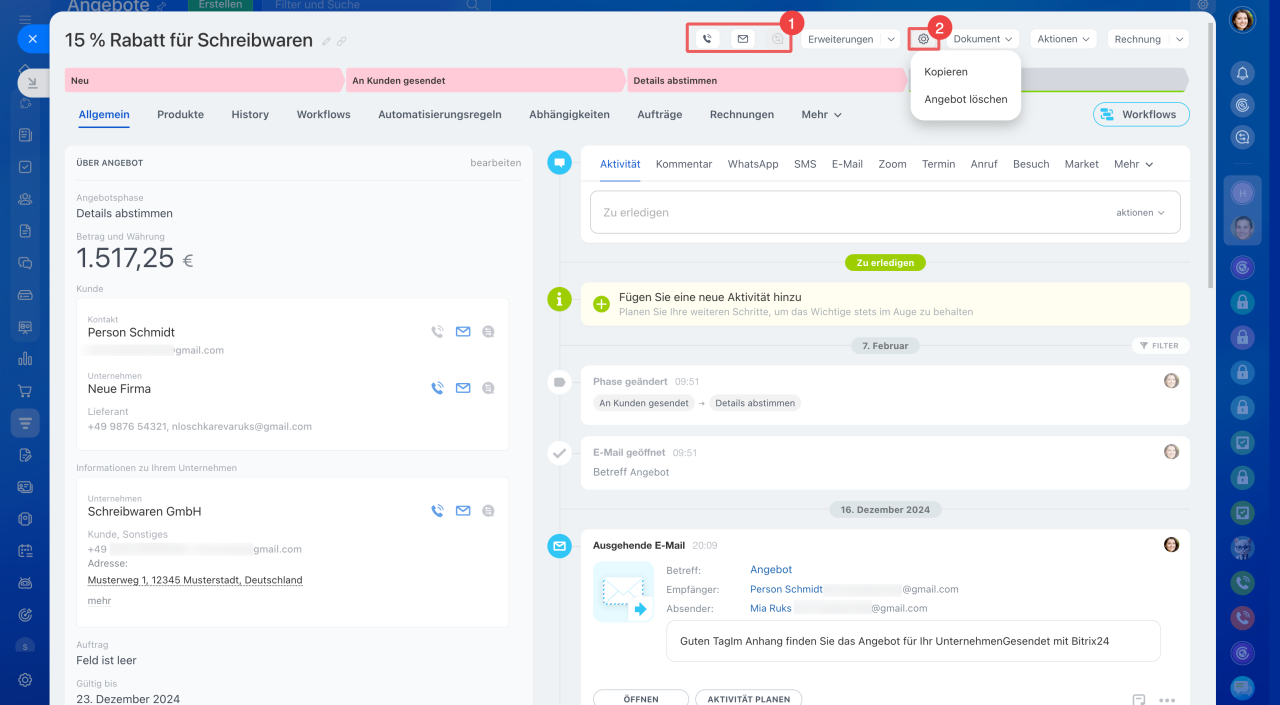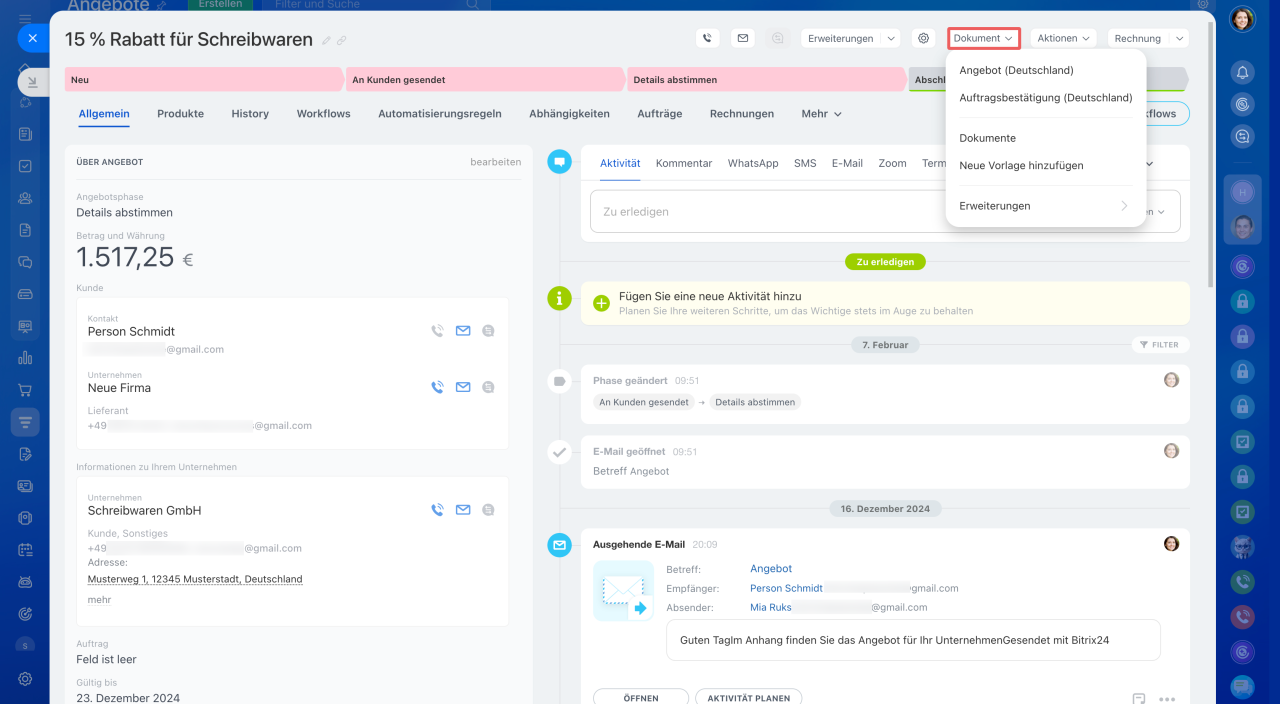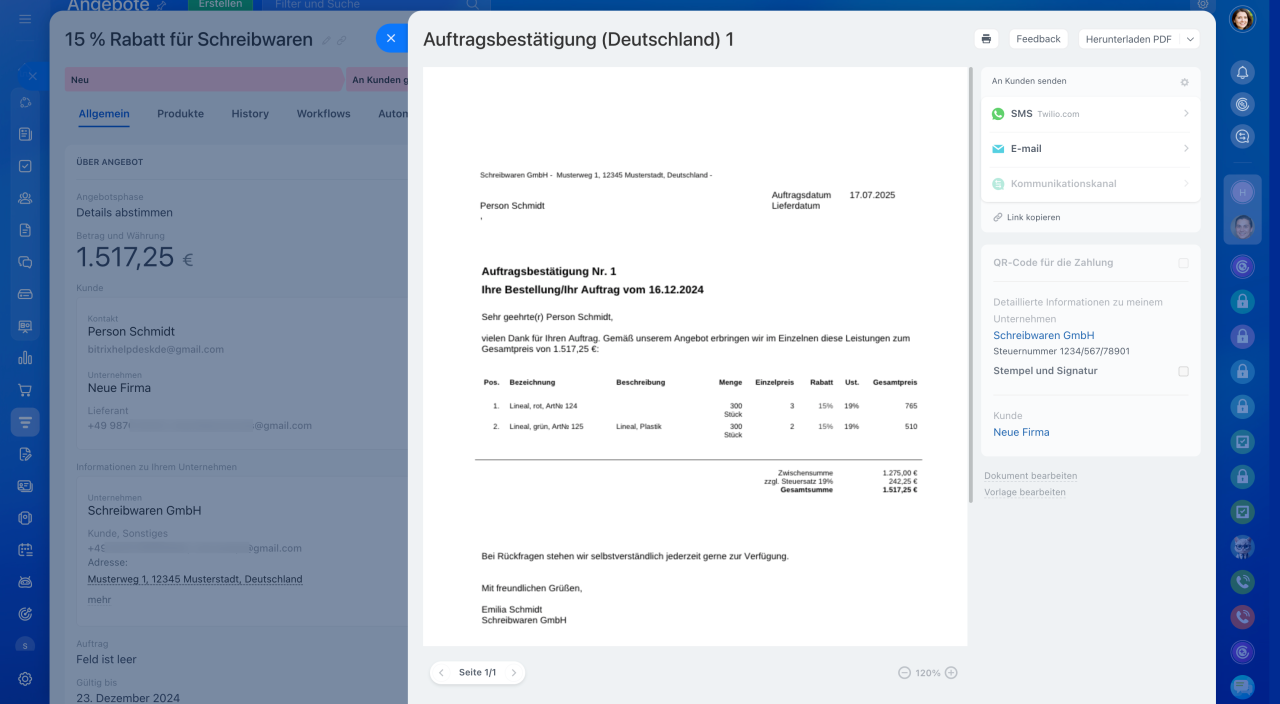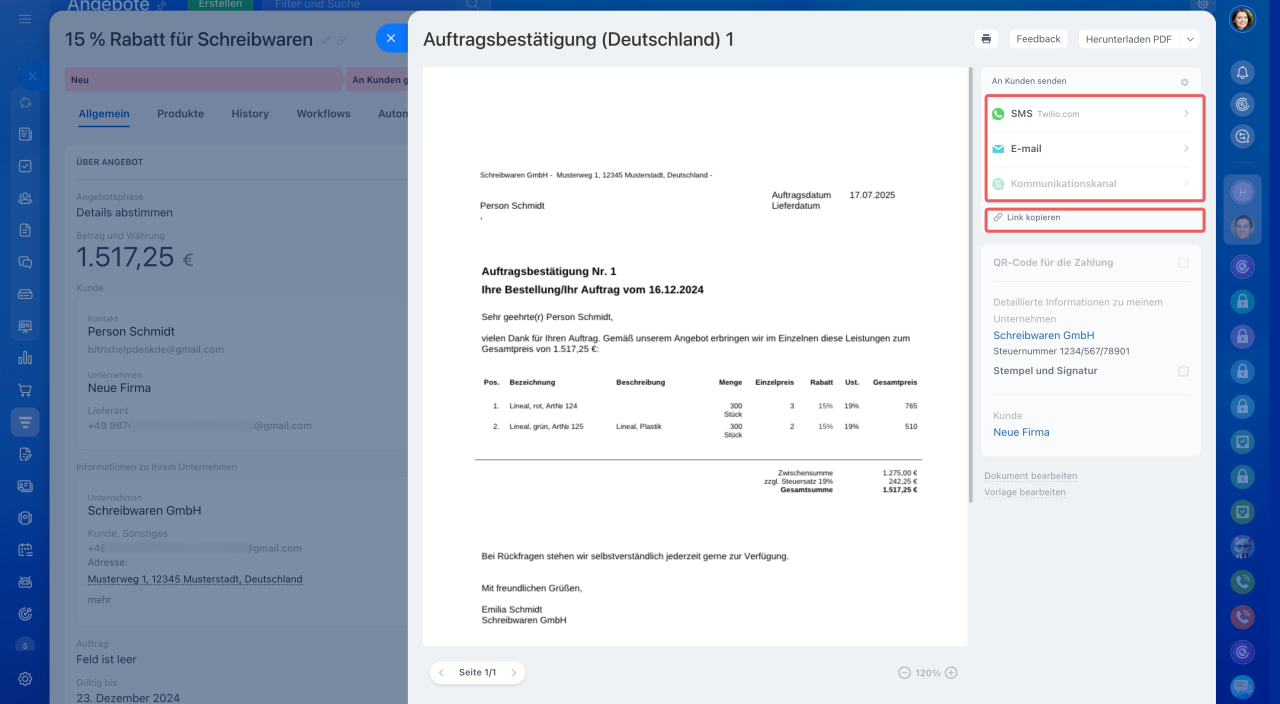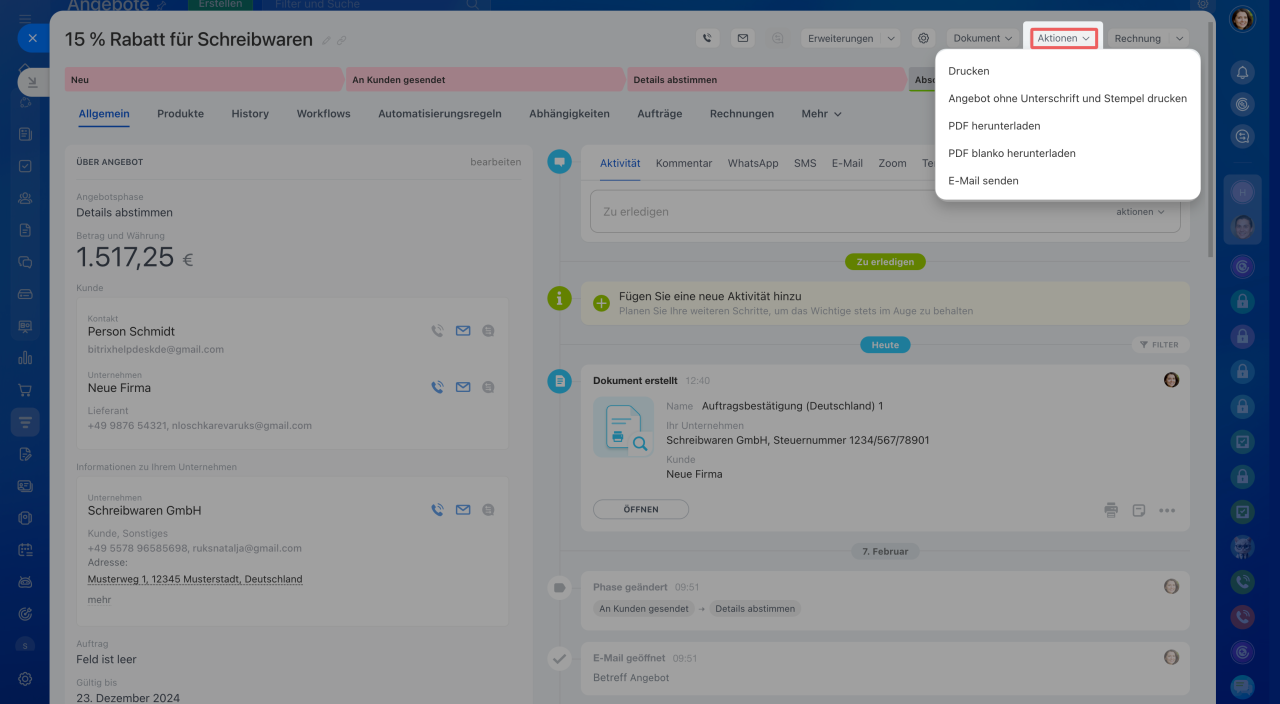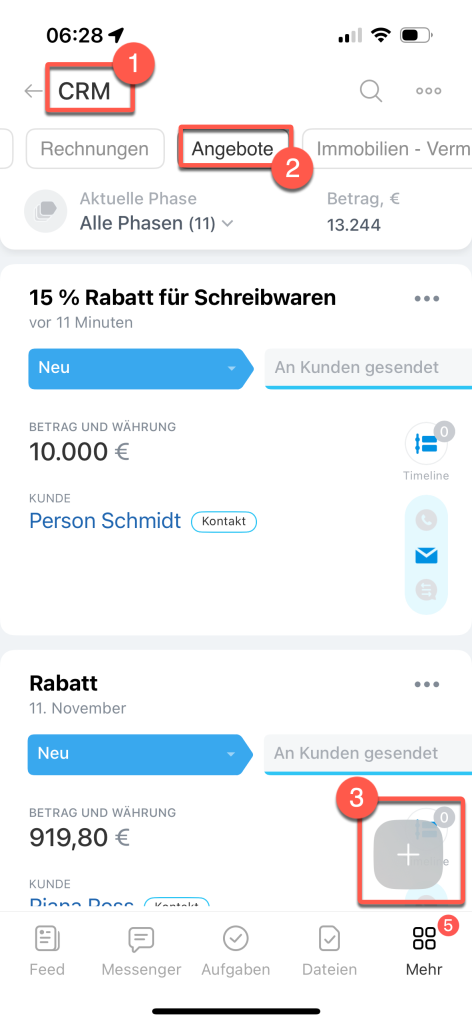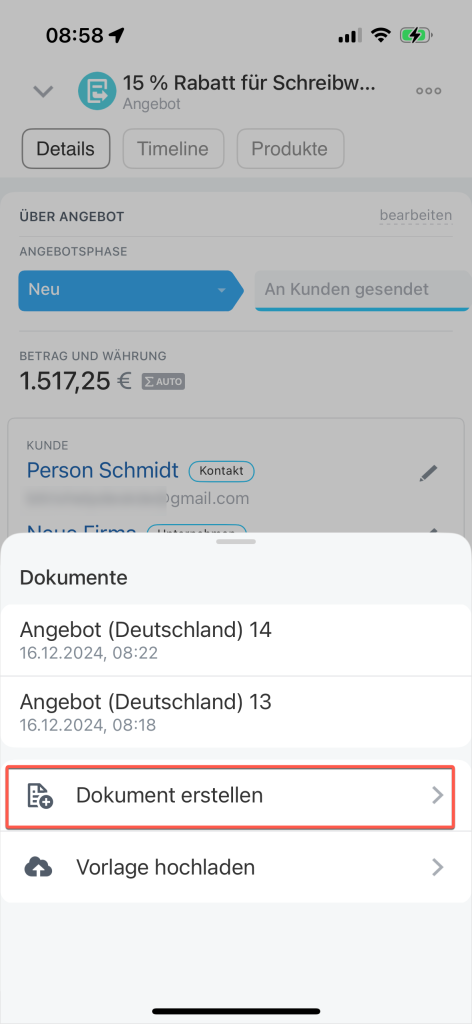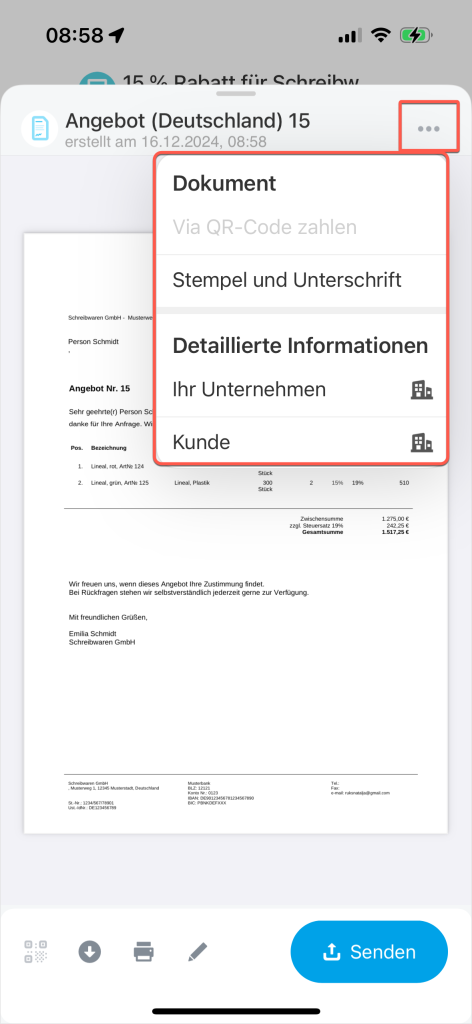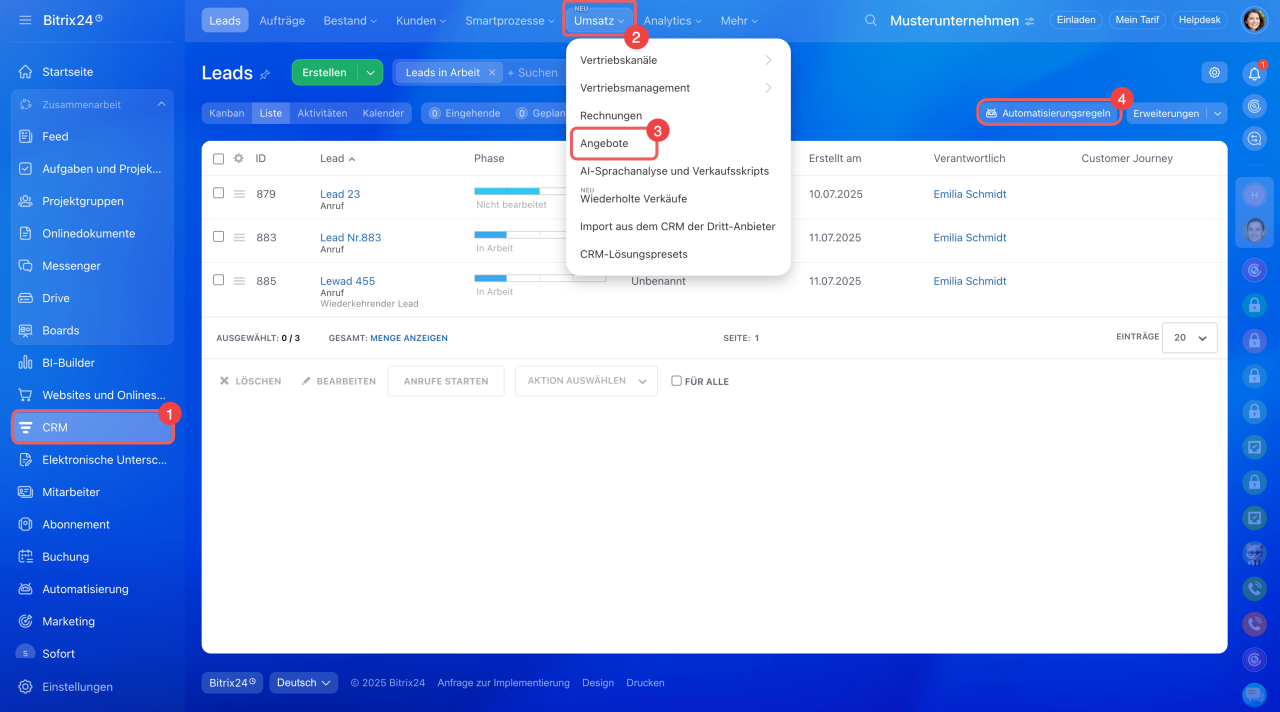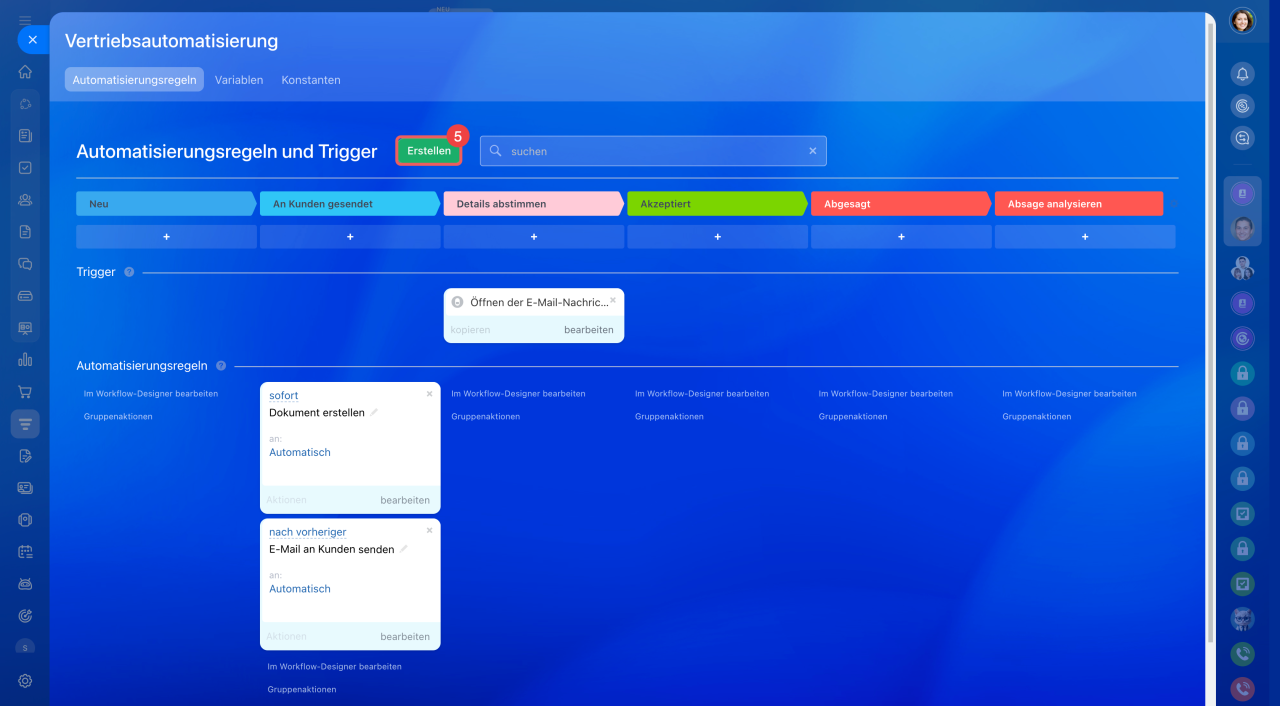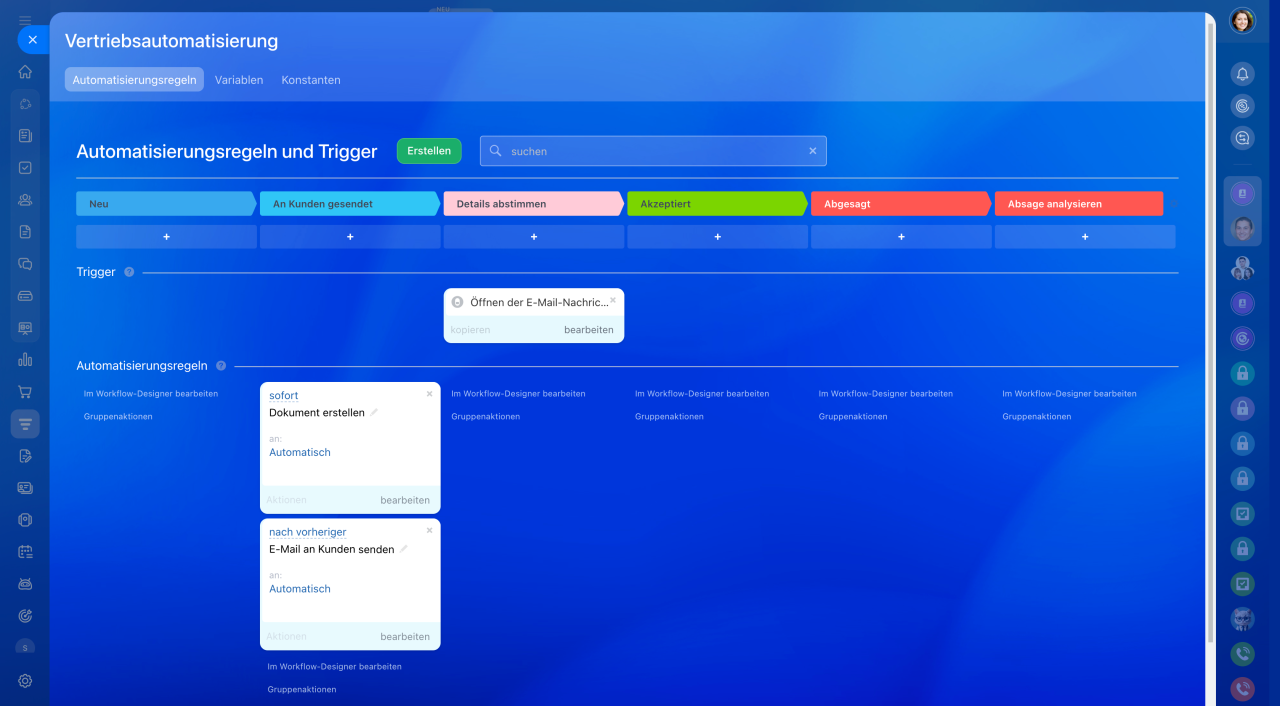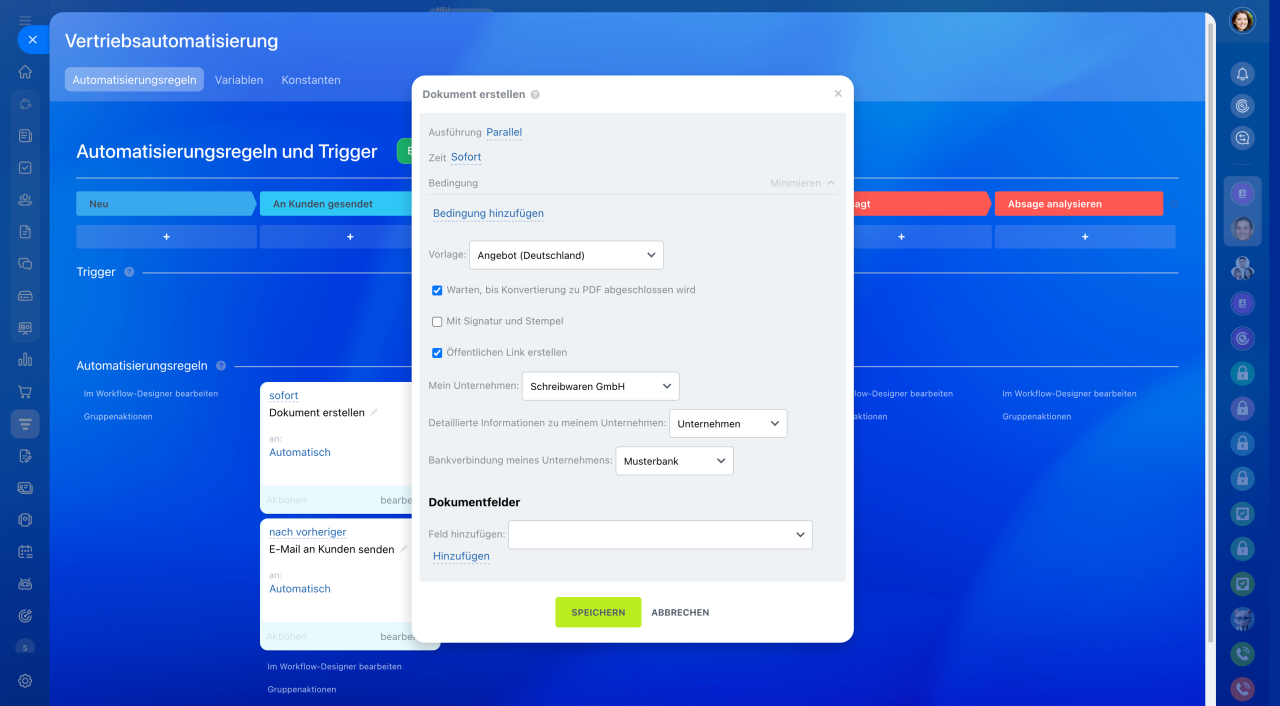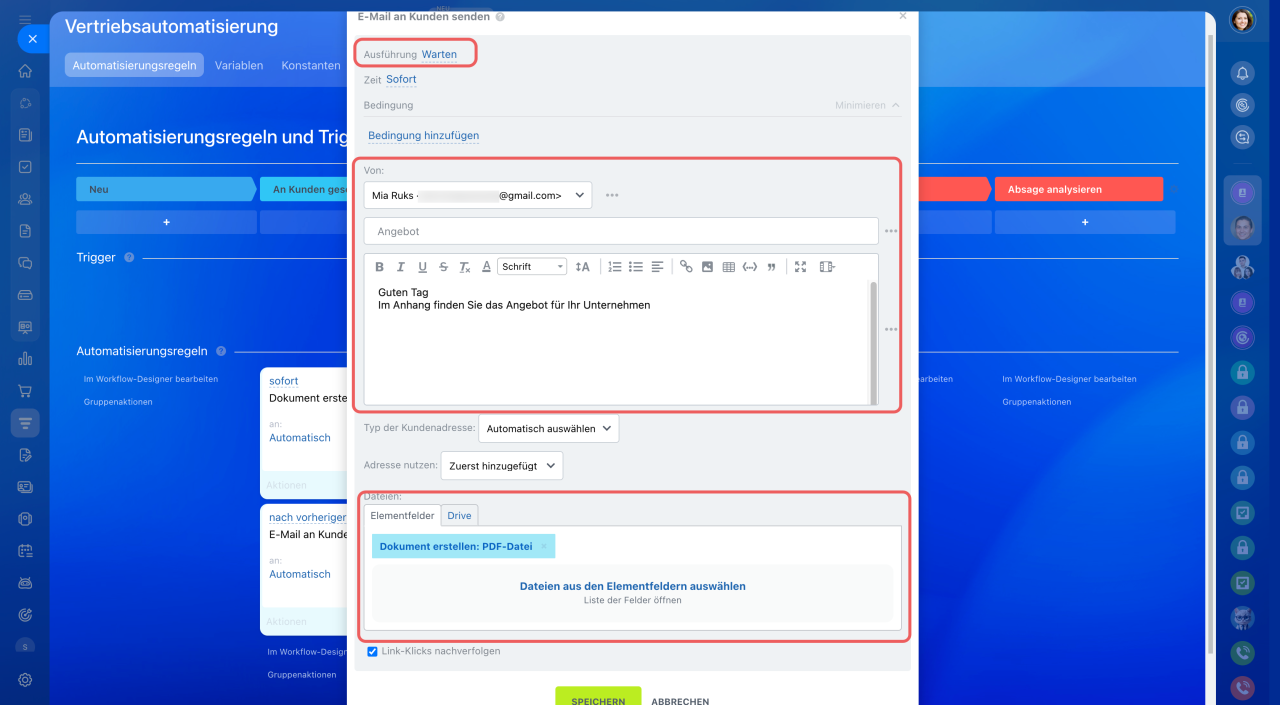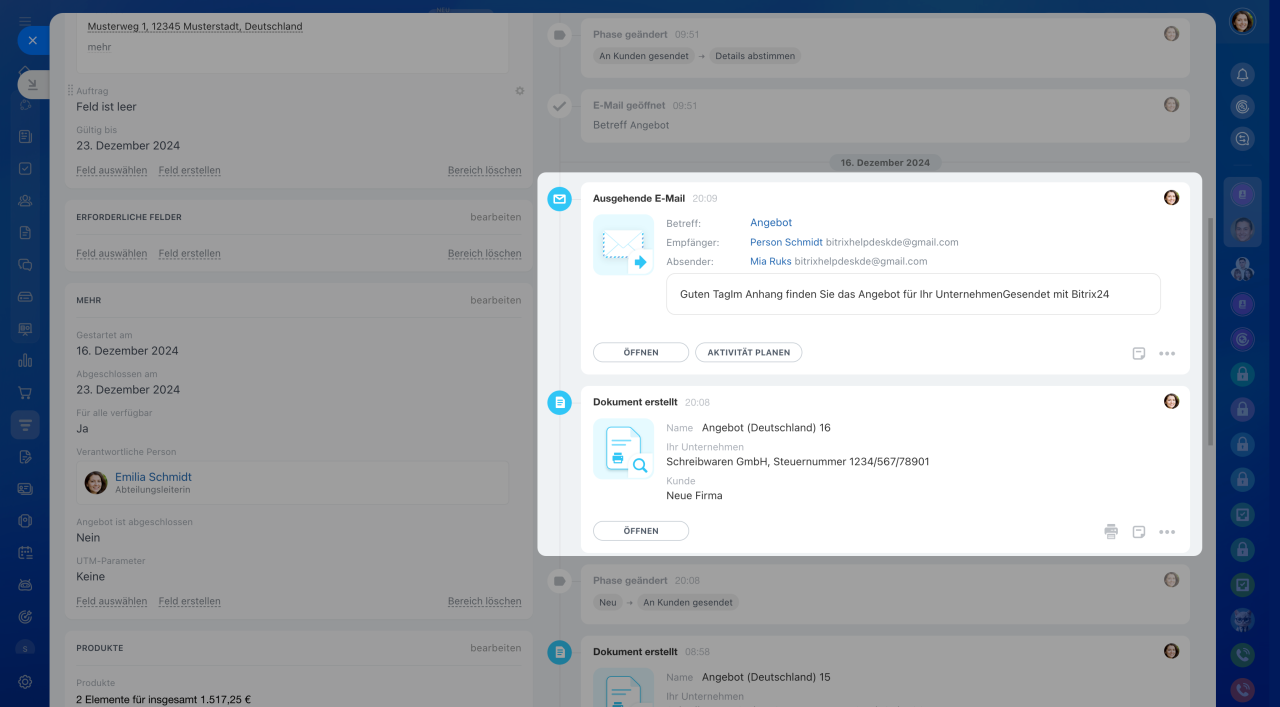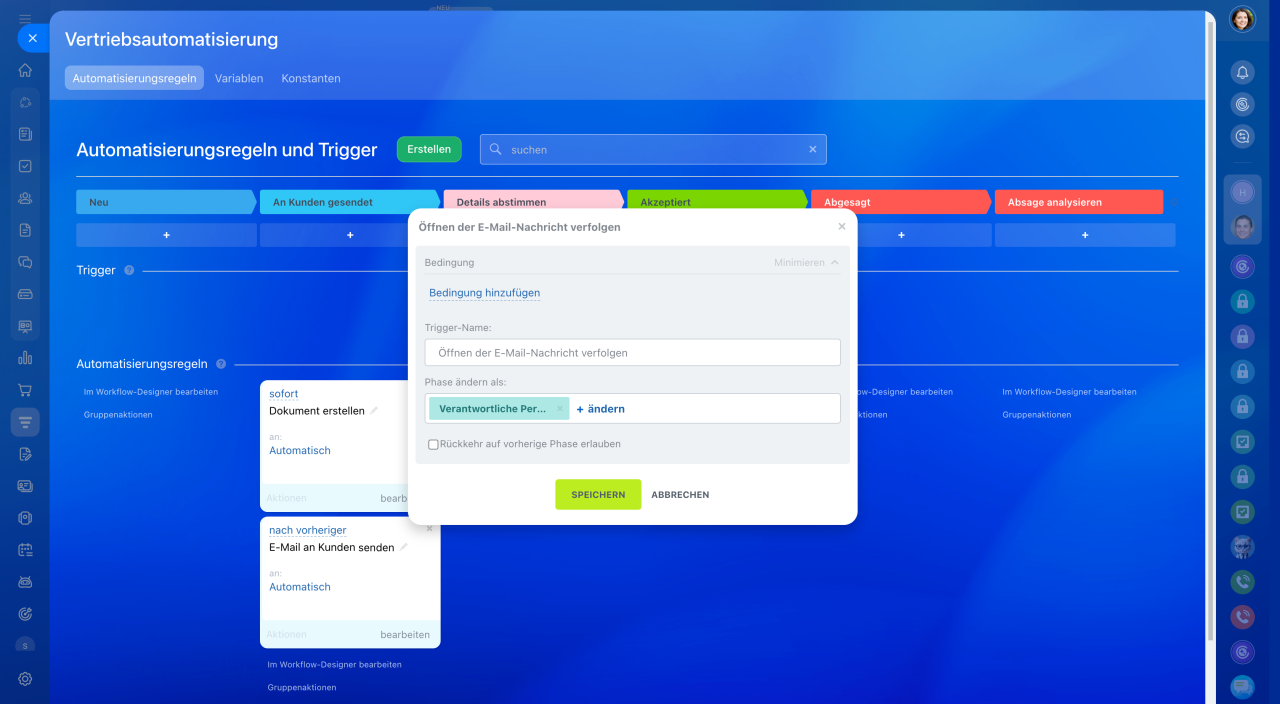Ein Angebot ist ein CRM-Element, das bei der Erstellung von Kundendokumenten mit Produkt- oder Dienstleistungspreisen unterstützt. Die Arbeit mit dem Angebotsformular ermöglicht es Ihnen, alle Schritte in der Kundenverwaltung nachzuverfolgen: vom Erstkontakt bis zum Abschluss des Auftrags.
Um sich Zeit zu sparen, können Sie fertige Dokumente anhand von Vorlagen aus dem Angebotsformular erstellen und Daten aus anderen CRM-Elementen übernehmen.
Bitrix24 Tarife
Angebot erstellen
- Kanban,
- Liste,
- Fristen.
Ansicht „Fristen“ für Rechnungen und Angebote
Klicken Sie auf die Schaltfläche Erstellen, um ein neues Angebot hinzuzufügen. Füllen Sie erforderliche Felder aus und speichern Sie das Angebot.
Im Auftragsformular. Ein Angebot kann direkt im Auftragsformular erstellt werden. Alle zugehörigen Produkte, Kontakte und Unternehmen werden automatisch in das Angebot übernommen. Der Auftrag speichert den gesamten Verlauf der Kundeninteraktion, einschließlich aller zuvor erstellten Angebote.
Im Formular des CRM-Elements. Andere CRM-Elemente haben den Tab Angebote, wo Sie vorhandene Angebote erstellen und bearbeiten können. Klicken Sie auf die Schaltfläche (+) Angebot, um ein neues Angebot zu erstellen. Die Informationen aus dem CRM-Element werden automatisch in das Angebot übernommen.
Arbeit mit dem Angebotsformular
Im Angebotsformular befinden sich die Felder mit der Information zum Kunden im linken Teil. Im rechten Teil befindet sich eine Timeline zum Planen von Aktivitäten.
Meine Aktivitäten
Das Formular hat mehrere Tabs, die zusätzliche Informationen zu Produkten, Abhängigkeiten von anderen Elementen und History enthalten.
Formulareinstellungen der CRM-Elemente
Verfügbare Optionen im oberen Menü:
- Kunden kontaktieren: SMS senden, eine Nachricht in den Kommunikationskanal schicken oder anrufen (1).
- Einstellungen (⚙️) öffnen: Hier können Sie das Angebot kopieren oder löschen (2).
- Neuen Auftrag oder neue Rechnung erstellen (3).
Dokument erstellen und an den Kunden senden
Im Angebotsformular ist es möglich, ein Dokument nach Vorlage vorzubereiten und an den Kunden zu senden.
Dokument erstellen. Um die Vorlagenliste zu öffnen oder eine neue zu erstellen, klicken Sie auf den Button Dokument. Das anhand der Vorlage generierte Dokument können Sie ausdrucken, herunterladen oder an den Kunden senden.
Dokumentvorlagen
Dokument senden. Um die erstellte Datei mit dem Dokument an den Kunden senden zu können, stellen Sie sicher, dass die entsprechenden Kontaktinformationen im Formular ausgefüllt sind. Wählen Sie eine von 3 Optionen aus:
- SMS,
- E-Mail,
- Kommunikationskanal.
Um den öffentlichen Link zum Dokument zu generieren, klicken Sie auf den Button Link kopieren. Jeder Nutzer kann das Dokument per Link öffnen.
Klicken Sie auf den Button Aktionen, um das Dokument auszudrucken, herunterzuladen oder als Datei an die E-Mail-Adresse des Kunden zu senden.
Zahlungsoptionen für die Rechnungen / Angebote einstellen
Um ein Angebot anhand einer Vorlage zu erstellen, klicken Sie auf die Drei Punkte (...) > Dokumente > Dokument erstellen und wählen Sie die gewünschte Vorlage aus. Neue Vorlagen können in Bitrix24 nur über den Computer hochgeladen werden.
Klicken Sie auf Drei Punkte (...), um:
- Stempel und Unterschrift hinzuzufügen,
- detaillierte Informationen zu Ihrem Unternehmen zu öffnen,
- zum Kundenformular zu wechseln.
Sie können die Datei mit dem Dokument an den Kunden senden.
Dokumente im mobilen CRM
Angebot automatisch erstellen und an den Kunden senden
Mit Automatisierungsregeln und Triggern können Sie verschiedene Arbeitsszenarien mit Angeboten automatisieren: Dokument erstellen, es an den Kunden per E-Mail senden, Anruf des Mitarbeiters planen und mehr.
Automatisierungsregeln im CRM
Trigger im CRM
1-3. Öffnen Sie den Bereich CRM > Umsatz > Angebote.
4. Wählen Sie Automatisierungsregeln.
5. Klicken Sie auf Erstellen.
Interface: Automatisierungsregeln und Trigger
Als Beispiel erstellen und konfigurieren wir zwei Automatisierungsregeln in der Phase „An Kunden senden“ sowie einen Trigger in der Phase „Details abstimmen“:
- Die Automatisierungsregel Dokument erstellen generiert das Angebot für den Kunden und fügt Informationen aus dem Angebotsformular hinzu: Produkte, Betrag, detaillierte Informationen usw.
- Die Automatisierungsregel E-Mail an den Kunden senden verschickt das durch die Automatisierungsregel Dokument erstellen generierte Angebot an den Kunden.
- Der Trigger Öffnen der E-Mail verfolgen verschiebt das Angebotsformular in die Phase „Details abstimmen“, sobald der Kunde die E-Mail öffnet. Der Mitarbeiter kann den Kunden dann zurückrufen und Details klären.
Jetzt gehen wir detailliert auf die Einstellungen der Automatisierungsregeln und des Triggers ein.
Dokument erstellen. Wählen Sie eine Vorlage zur Erstellung des Angebots aus und geben Sie detaillierte Informationen zu Ihrem Unternehmen an.
Automatisierungsregeln: CRM-Dokument erstellen
E-Mail an Kunden senden. Damit die Automatisierungsregel eine E-Mail erstellt, nachdem die vorherige Regel das Angebot generiert hat, aktivieren Sie die Option Warten.
Geben Sie den Betreff und den Nachrichtentext ein. Um das durch die vorherige Regel generierte Angebot an die E-Mail anzuhängen, wählen Sie im Feld Datei die Option Dokument erstellen: PDF-Datei aus.
Automatisierungsregeln: Kundenkommunikation
Öffnen der E-Mail verfolgen. Der Trigger verschiebt das Angebot in die Phase „Details abstimmen“, sobald der Kunde die E-Mail mit dem Dokument öffnet. Der Trigger hat keine zusätzlichen Einstellungen.
Trigger im CRM: Kundenkommunikation
Zusammenfassung
- Ein Angebot ist ein CRM-Element, das bei der Erstellung von Kundendokumenten mit Produkt- oder Dienstleistungspreisen unterstützt. Die Arbeit mit dem Angebotsformular ermöglicht es Ihnen, alle Schritte in der Kundenverwaltung nachzuverfolgen: vom Erstkontakt bis zum Abschluss des Auftrags.
- Ein Angebot können Sie aus einem Auftrag, im Formular eines anderen CRM-Elements oder im Bereich Angebote erstellen.
- Um Zeit zu sparen, verwenden Sie Vorlagen zur Erstellung von Dokumenten aus Angeboten. Das nach Vorlage erstellte Dokument kann heruntergeladen, ausgedruckt und an den Kunden gesendet werden.
- Automatisieren Sie die Arbeit mit Angeboten mithilfe von Automatisierungsregeln und Triggern.